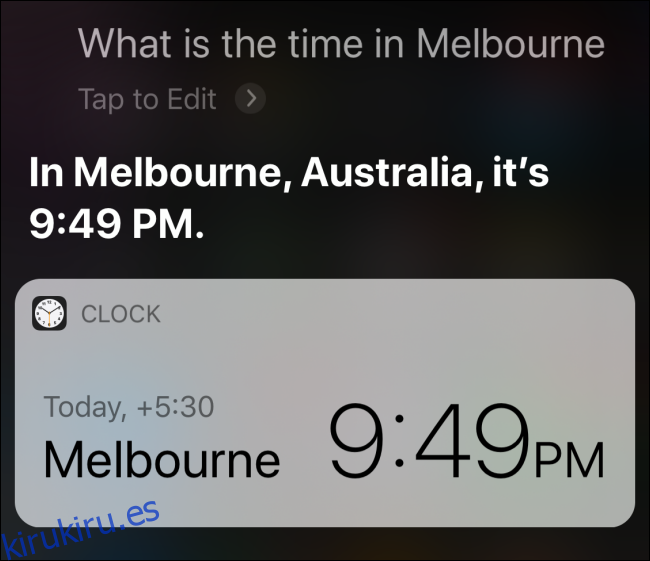Antes de configurar una llamada internacional de Skype o enviar un mensaje a un amigo en otro país, a menudo debe verificar qué hora es en su zona horaria. A continuación, le indicamos cómo puede hacer esto de forma rápida y sencilla en su iPhone o iPad.
Tabla de contenido
Pregúntale a Siri
Si solo verifica ocasionalmente la hora en otro país, no es necesario que descargue una aplicación ni la busque en Google.
Simplemente mantén presionado el botón lateral de tu iPhone o di «Oye, Siri» a tu iPhone o iPad para que aparezca Siri. Luego pregunte: «¿Qué hora es en (ciudad)?» Siri te dirá instantáneamente la hora.
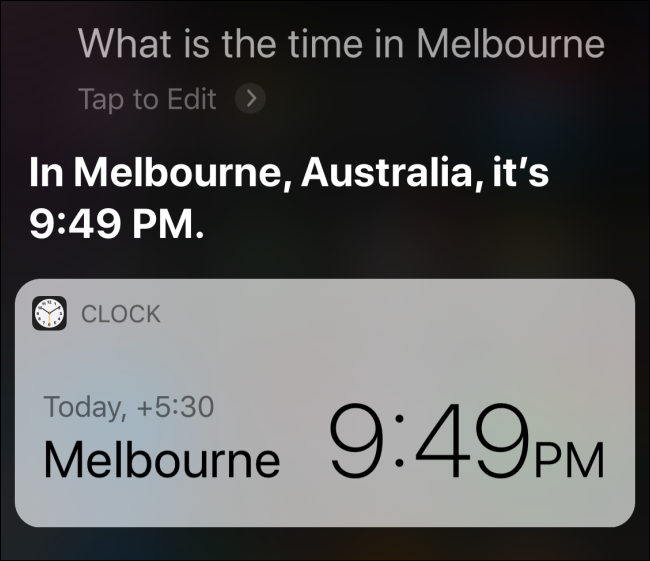
Usar la aplicación Clock
Si supervisa con frecuencia varias zonas horarias, puede utilizar la función Reloj mundial en la aplicación Reloj.
Para hacerlo, abra la aplicación Reloj en su iPhone o iPad y vaya a la pestaña «Reloj mundial». Aquí, toque el signo más (+) en la barra de herramientas superior.
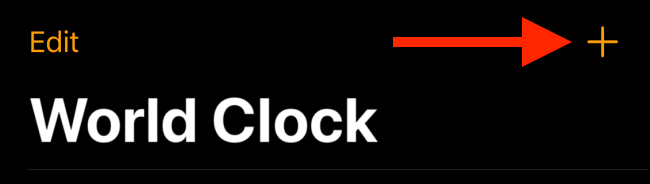
Busque la ciudad y luego tóquela en la lista para agregarla a la sección Reloj mundial.
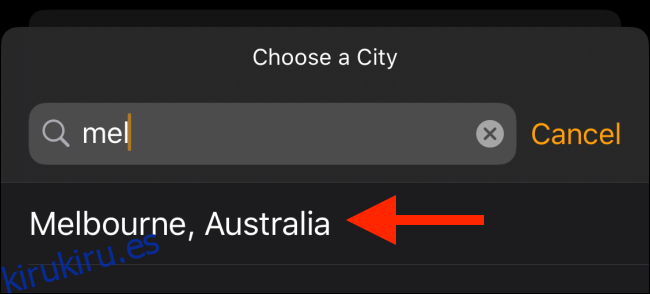
Ahora verá la hora actual de esa ciudad en la sección Reloj mundial. Puede repetir el proceso para agregar más ciudades a la lista.
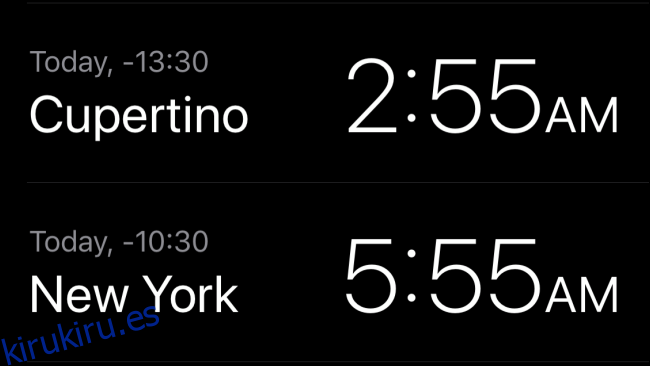
La próxima vez que desee verificar la hora en una zona horaria diferente, simplemente abra la aplicación Reloj y diríjase a la sección Reloj mundial.
Usar el widget de hora del reloj mundial
Si verifica las zonas horarias varias veces al día, es mejor usar un widget dedicado. De esta manera, puede deslizar el dedo hacia la derecha en la pantalla de bloqueo de su iPhone o iPad (no es necesario desbloquear su iPhone) en cualquier momento que necesite verificar las zonas horarias.
Primero, descargue el Widget de hora del reloj mundial aplicación. A continuación, abra la aplicación y toque el signo más (+) en la esquina superior derecha.
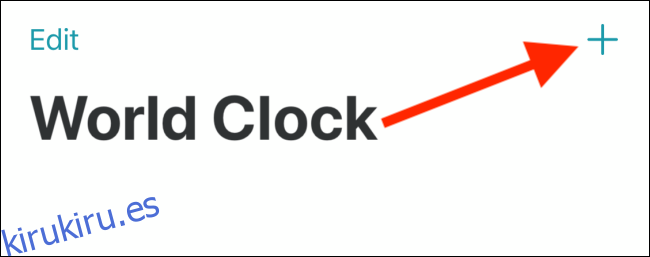
Busque una ciudad y luego tóquela para agregarla a la lista.
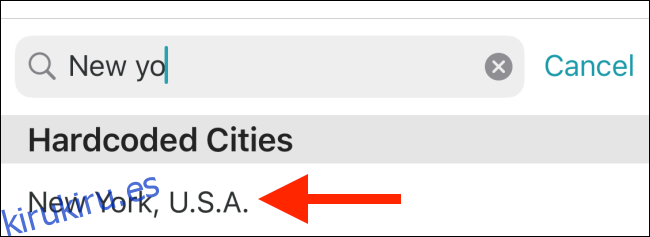
Repita este proceso para agregar más ciudades.
Para reorganizar la lista, toque el botón Editar. Desde aquí, puede utilizar el icono «Manejar» para reordenar la lista. Para eliminar una ciudad, toque el guión rojo (-).
También puede tocar el icono Editar para cambiar el nombre de cualquier ciudad.
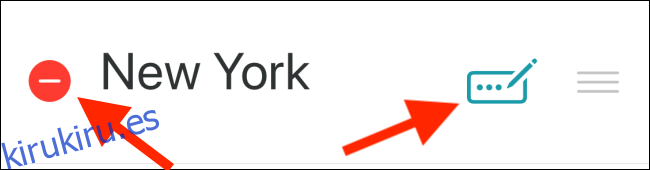
Aquí, puede cambiar el nombre de la ciudad por el de un amigo o cliente para que sea más fácil leer la zona horaria. Toque «Aceptar» para guardar el nombre.
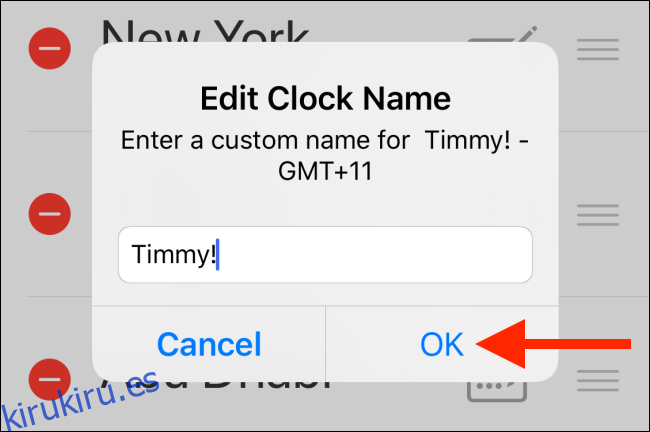
Ahora, configuremos el widget. Vaya a la pantalla de inicio de su iPhone o iPad y deslice el dedo hacia la derecha para mostrar el panel de widgets «Vista de hoy».
Desliza el dedo hasta el final de la página y luego toca «Editar».
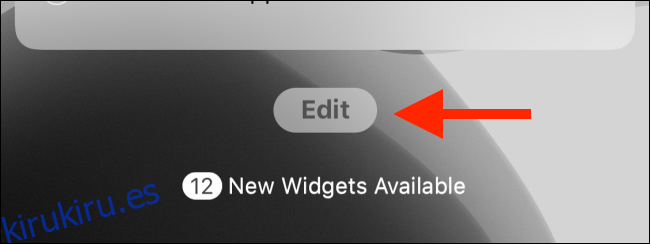
Busque el widget «Reloj mundial» y toque el signo más (+) junto a él.
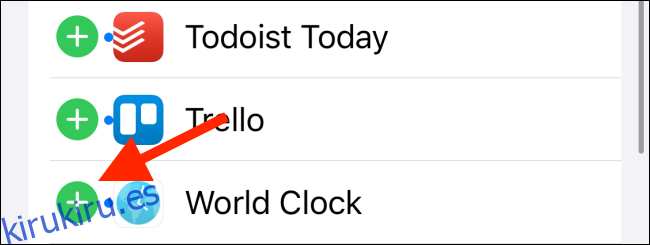
El widget Reloj mundial ahora está habilitado. Deslícese hacia la parte superior de la página y use el ícono de Manejar para mover el widget a la parte superior de la lista, si lo prefiere.
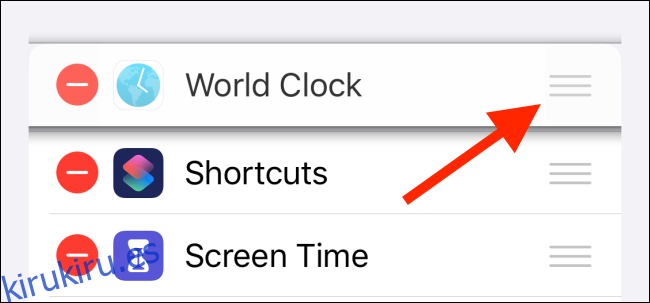
Toque «Listo» para volver a la pantalla de widgets.
Ahora verá el widget Reloj mundial en la parte superior de la pantalla con todas sus zonas horarias organizadas en el mismo orden que la aplicación.
De forma predeterminada, el widget muestra la hora en modo analógico. Puede cambiar esto en el menú Configuración. Para hacerlo, toque el icono de engranaje.
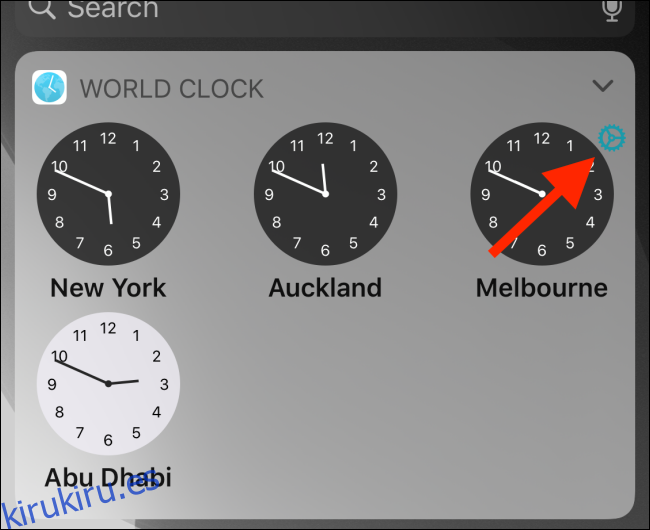
Ahora, cambie a la pestaña Digital.
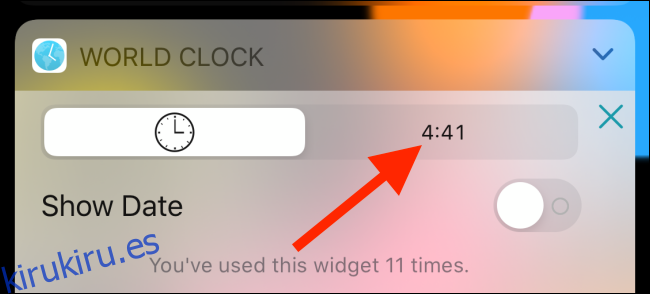
Ahora ve todas sus zonas horarias en modo digital. Junto con la hora, el modo digital también muestra el día de la semana.
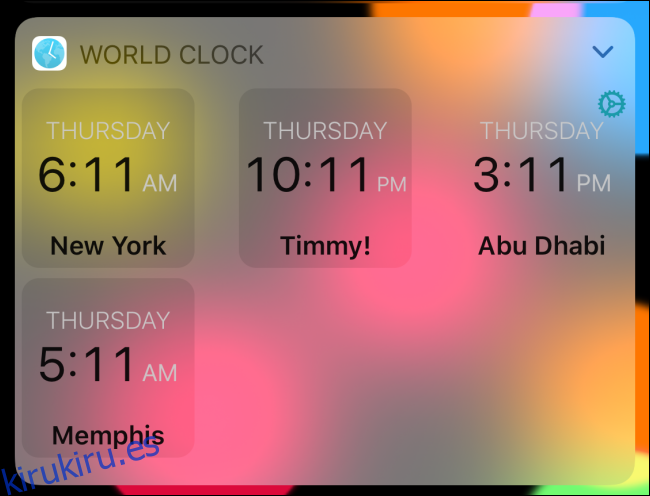
Si usa un iPad, ahora puede anclar el panel de widgets de la vista Hoy directamente a la pantalla de inicio, lo que facilita el acceso a sus zonas horarias y otros widgets.